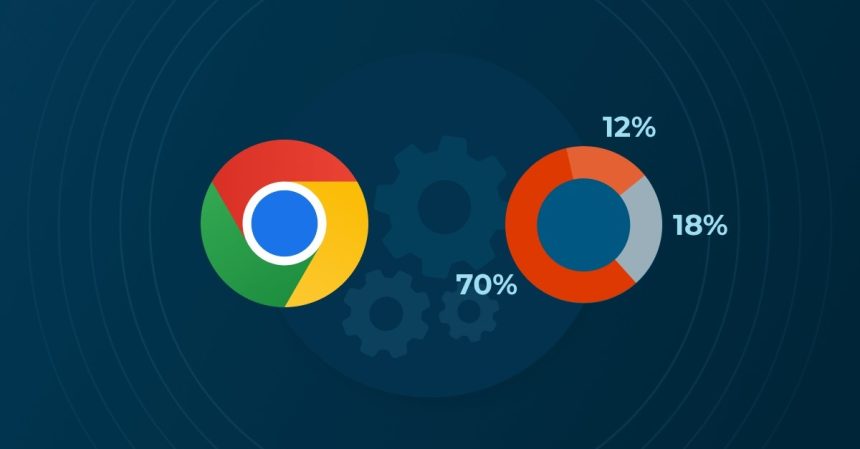گوگل کروم، مرورگر محبوب، به دلیل مصرف بالای منابع سیستم، همواره مورد انتقاد بوده است. به همین دلیل، توسعهدهندگان Chromium به دنبال راههایی برای بهینهسازی کاهش مصرف حافظه گوگل کروم و بهبود عملکرد آن، به ویژه هنگام باز بودن چندین تب و پنجره، بودهاند.
یکی از جدیدترین تلاشها در این زمینه، ویژگی Memory Saver است. این قابلیت جدید، تبهای غیرفعال را که مدتی مورد استفاده قرار نگرفتهاند، معلق میکند تا تبهای فعال، بهترین تجربه کاربری ممکن را ارائه دهند. با فعال بودن این قابلیت، تبهای غیرفعال همچنان باز هستند و با دسترسی به آنها، به طور خودکار بارگذاری میشوند.
به گفته گوگل، ویژگی Memory Saver باعث میشود کروم تا ۴۰ درصد و ۱۰ گیگابایت حافظه کمتری مصرف کند. این شرکت میگوید که تنظیمات عملکرد جدید، به ویژه برای اجرای روان برنامههای ویدیویی و بازیها بسیار مناسب است.
Google قصد دارد حالت ذخیرهسازی حافظه را طی چند هفته آینده در سراسر جهان برای سیستمعاملهای Windows ، macOS و ChromeOS عرضه کند، اما ممکن است این ویژگی برای همه کاربران بلافاصله در دسترس نباشد. خوشبختانه، اگر منوی جدید تنظیمات بخش عملکرد برای شما قابل مشاهده نیست، میتوانید با استفاده از ویژگیهای آزمایشی در Chrome Flags، آن را به صورت دستی فعال کنید. در ادامه، نحوه انجام این کار را به شما نشان میدهیم.
نحوه فعال کردن حالت ذخیره حافظه در کروم
قبل از شروع، مطمئن شوید که هر تب مهمی را نشانهگذاری کرده و هر مورد مهمی را که روی آن کار میکنید در Chrome ذخیره کنید، سپس مرورگر خود را به آخرین نسخه موجود بروزرسانی کنید.
Chrome را اجرا کنید و موارد زیر را در نوار آدرس قرار دهید: chrome://flags/#high-efficiency-mode-available در کنار Enable the high efficiency mode in the settings، تنظیمات پیشفرض را به Enabled تغییر دهید، سپس Chrome را مجددا راهاندازی کنید.حالا موارد زیر را در نوار آدرس قرار دهید: chrome://settings/performance در منوی جدید Performance، سوئیچ کنار Memory Saver را تغییر دهید تا فعال شود.
برای اعمال تغییرات، کروم را مجددا راهاندازی کنید.
پس از انجام این کار، ویژگی Memory Saver در پسزمینه کار میکند تا حافظه را برای کارهای دیگر آزاد کند. با کلیک بر روی تنظیمات در منوی سه نقطه و انتخاب زیر منوی Performance میتوانید حالت را در هر زمان کنترل کنید. همچنین در همین بخش میتوانید گوگل کروم را از غیرفعال کردن سایتهای خاص با استفاده از دکمه افزودن در کنار Always keep these sites active متوقف کنید.
گوگل هشدار میدهد که چند تنظیمات و فعالیت وجود دارد که ممکن است از غیرفعال شدن تبها جلوگیری کند. این موارد شامل تماسهای صوتی فعال یا پخش ویدیو، اشتراکگذاری صفحه، اعلانهای صفحه، بارگیریهای فعال، فرمهای نیمه پر شده و دستگاههای متصل از طریق USB یا بلوتوث هستند.
نحوه فعال کردن حالت ذخیره انرژی در کروم
به غیر از Memory Saver، گوگل حالت صرفهجویی در انرژی را نیز ارائه میکند که باعث میشود کروم بهطور خودکار وظایف تخلیه باتری را زمانی که باتری به ۲۰ درصد میرسد، محدود کند. این کار با کاهش سرعت ضبط تصویر و سایر کارهای پسزمینه انجام میشود، بنابراین ممکن است متوجه تغییراتی در عملکرد بازی و ویدیو شوید. گوگل توصیه میکند آن را روشن کنید تا باتری دستگاه خود را برای یک سفر طولانی جادهای یا هواپیما افزایش دهید.

این حالت را میتوان در همان صفحه Performance در تنظیمات روشن یا خاموش کرد. اگر آن را نمیبینید و نمیخواهید منتظر بمانید تا برای شما عرضه شود، به سادگی همان مراحل بالا را دنبال کنید، اما آدرس موجود در مرحله ۱ را با chrome://flags/#battery-saver-mode-available جایگزین کنید و گزینه Enabled را در کنار فعال کردن ویژگی حالت صرفهجویی باتری در تنظیمات انتخاب کنید، سپس مرورگر را مجددا راهاندازی کنید.
__ تکنو دات مرجع اخبار تکنولوژی __